Како користити клипове на Твитцх-у
Шта треба знати
- Пређите курсором преко видео снимка и кликните Цлип да направите Твитцх клип. Подесите дужину, дајте му наслов и кликните Објавите.
- Да бисте поделили снимак, кликните на слику профила > Контролна табла за креаторе >икона хамбургера > Садржај > Клипови > изаберите снимак > Објави икона.
- Твитцх аутоматски омогућава клипове на свим каналима, али можете онемогућити функцију.
Овај чланак вас учи како да креирате клипове на Твитцх-у. Можете да правите клипове да бисте поделили најбоље тренутке свог стрима и садржаја других стримера.
Како направити клипове на Твитцх-у
Прављење Твитцх клипова је одличан начин да имате трајни снимак култног тренутка током стрима игре који гледате или чак оног у коме сте део. Ево како да направите клипове на Твитцх-у.
Иди на Твитцх-ов сајт и пронађите ток из којег желите да исечете.
Отворите стрим или снимљено емитовање.
-
Пређите курсором преко видео снимка и кликните Цлип.
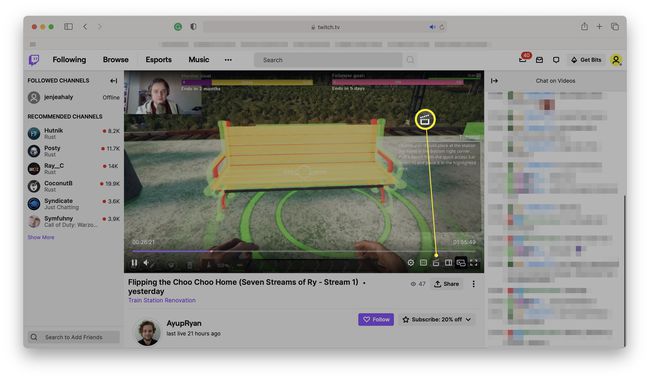
Дијалог Цлип ће се сада отворити у посебном прозору или картици, у зависности од тога како је ваш веб претраживач подешен.
-
Подесите колико желите да снимак буде дугачак тако што ћете превући временску траку.
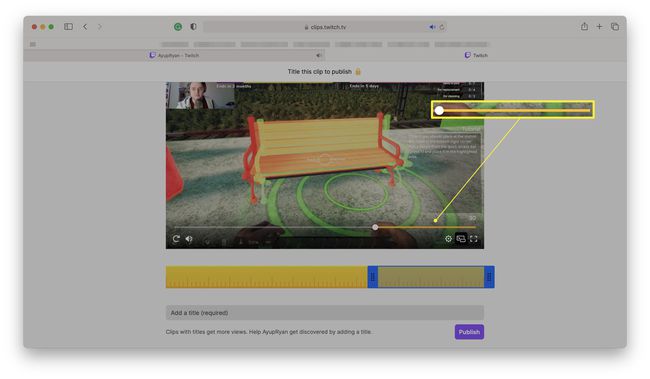
Додајте наслов видео клипу.
-
Кликните Објавите.

Клип је сада објављен.
Како делити клипове на Твитцх-у
Када сачувате неколико клипова, вероватно се питате, 'како да поделим своје Твитцх клипове?' Процес је прилично једноставан када знате где да тражите. Ево шта треба да урадите.
Када први пут направите снимак, веза за дељење је укључена испод дијалога Објављено.
Идите на Твитцх-ову локацију.
-
Кликните на слику профила.

-
Кликните Контролна табла за креаторе.

-
Кликните на икону хамбургера.
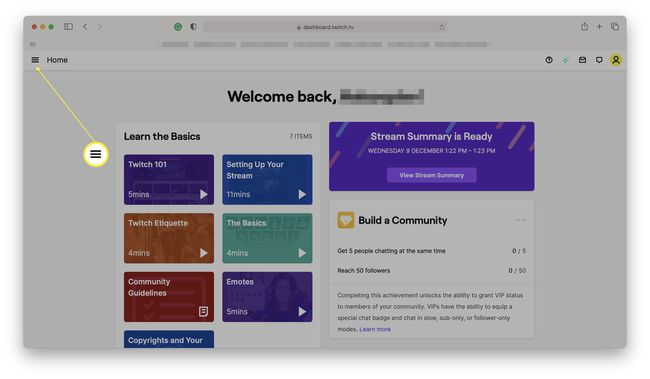
-
Кликните Садржај.

-
Кликните Клипови.
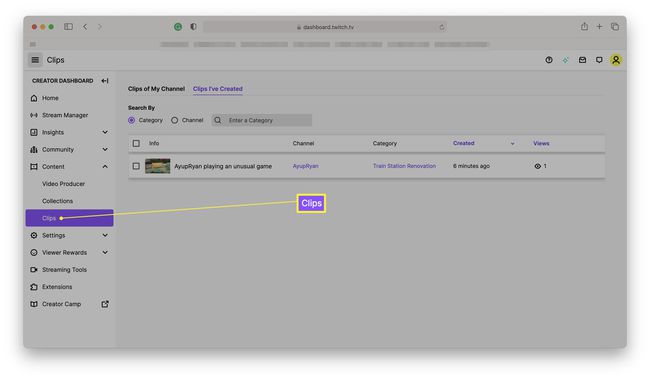
-
Кликните на клип који желите да поделите.
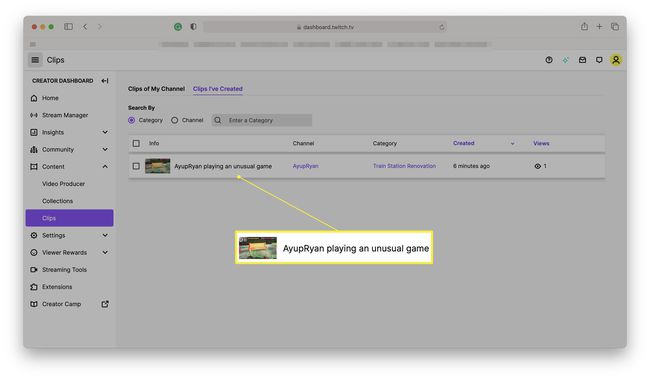
-
Кликните Објави икона.
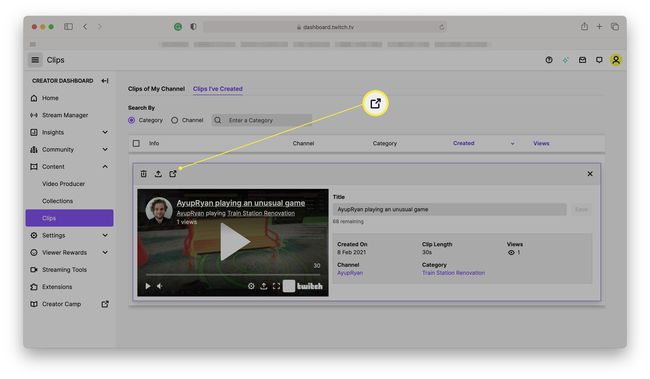
-
Изаберите преко које услуге желите да је делите или кликните на Копирај у међуспремник икона крајње десно.

Како претраживати своје клипове на Твитцх-у
Ако сте сачували неколико Твитцх клипова, можда ће вам бити тешко да их све прегледате. Ево како да их претражите.
Идите на Твитцх-ову локацију.
-
Кликните на слику профила.
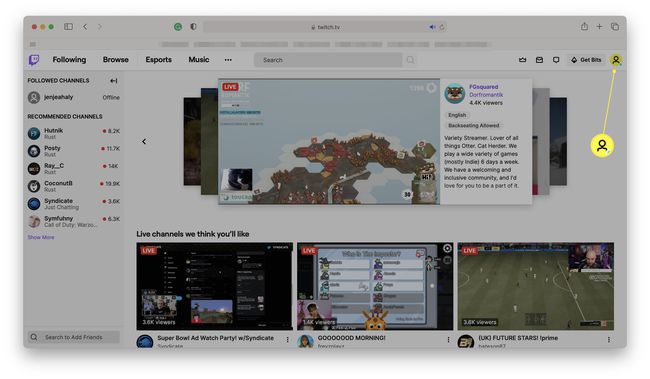
-
Кликните КреаторКомандна табла.

-
Кликните Садржај.
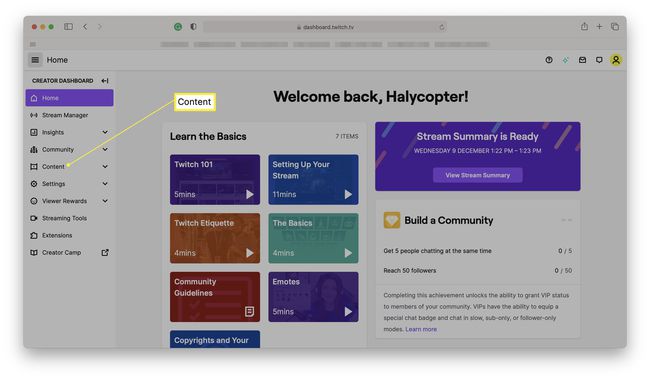
-
Кликните Клипови.
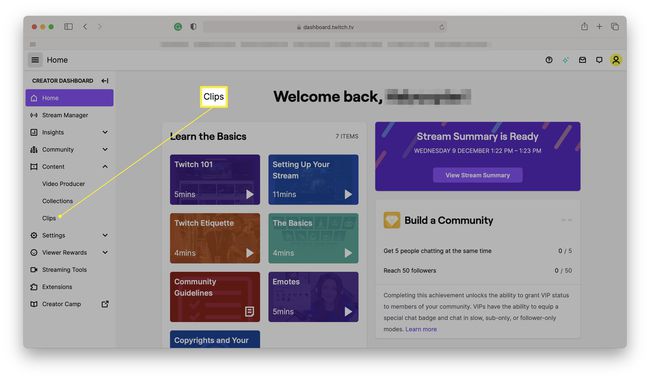
-
Кликните Унесите категорију.
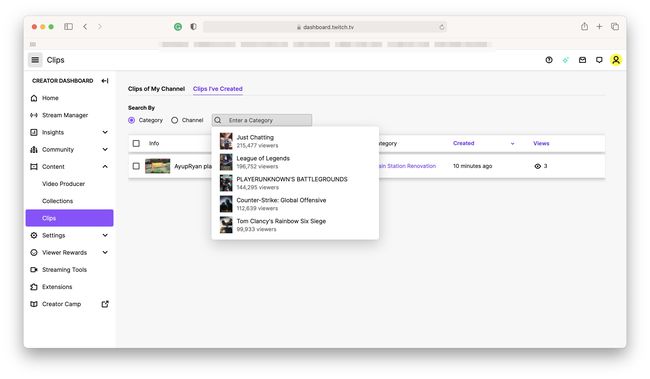
-
Унесите популарну категорију или унесите своју.
Обично би ово требало да буде назив игре коју сте гледали. Такође можете да пређете на Претрага по каналу и унесите назив канала.
Кликните на игру или притисните ентер.
Ваши резултати претраге ће сада бити ограничени на ову игру.
Шта још треба да знам о Твитцх клиповима?
Добро је знати неколико критичних ствари о Твитцх клиповима, посебно ако сте страствени стример.
- Клипови су аутоматски омогућени. Осим ако их не онемогућите на свом Твитцх каналу, свако може да прави клипове вашег садржаја. Клипови могу бити проблем у неким случајевима, на пример, ако постоје сукоби у вези са ауторским правима.
- Могуће је ограничити ко снима клипове. У оквиру Клипови мог канала можете да промените који од ваших пратилаца може да снима клипове и да ли прво морају да вас прате одређено време.
- Цлиппинг је облик ангажовања. Охрабрите своје пратиоце да праве редовне клипове како би могли да их поделе са пријатељима и на тај начин прошире ваш досег.
- Клипови никада не истичу. Клипови никада не истичу. Једино ограничење је да оригинални креатор клипова може изаберите да их избришете ако хоће.
